Jak usunąć grupę domową Windows z komputera stacjonarnego

- 893
- 64
- Pani Patrycjusz Sokołowski
Niewiele osób lubi niezrozumiałe odznaki na głównym ekranie swojego komputera. Szczególnie perfekcjoniści mogą być wściekli, widząc, że na pulpicie wszystko nie jest tak, jak powinno. Tak i nie chce się poprawić. Dotyczy to również tych przypadków, gdy etykieta „grupy domowej” pojawiła się na komputerze z systemem Windows 7 lub 8, a użytkownik nie wie, jak ją usunąć.

Skąd pochodzi
Ikona często się czołga się podczas aktualizacji systemu Windows do późniejszej wersji. Jest to przeznaczone, jak można zgadnąć z nazwy, zarządzać grupą domową. Ogólnie rzecz biorąc, jest to dość wygodna funkcja, dostępna od Windows 7. Tworzenie grupy pozwala łączyć komputery w wspólną sieć lokalną, za pomocą której można przesyłać pliki, połączenie internetowe i wiele więcej. Ale możesz nie mieć tej bardzo domowej grupy. Ale wciąż jest ikona i nie chce wychodzić. Możesz usunąć etykietę na kilka sposobów.
Usuwanie etykiety
Jeśli postępujesz zgodnie z logiką rzeczy, należy szukać początków problemu w zarządzaniu połączeniami sieciowymi. W końcu tam parametry grupy domowej są regulowane. Jednak nie zawsze działa. Dlatego oprócz prostej metody jest kilka zapasowych.
Zmiana ustawień
Tak więc jest sposób, z jakimi do usunięcia skrótu „grupy domowej” z komputera jest najprostszy i poprawny.
- Otwieramy parametry ikon stacjonarnych. Aby to zrobić, musisz wprowadzić następujące w wierszu wyszukiwania „start”: wyświetlić lub ukryć. To wystarczy, aby zobaczyć pierwszy wynik, którego potrzebujemy. Następnie konieczne jest przewinięcie w dół i otworzyć sekcję „Parametry ikon stacjonarnych”.
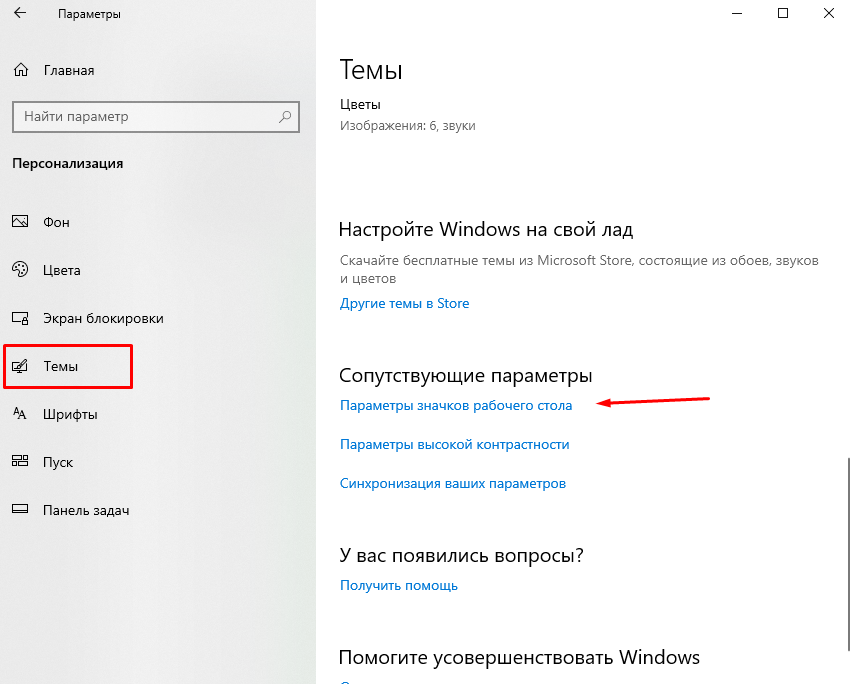
Ma to zastosowanie do systemu operacyjnego Windows 7 i starszych. Dla tych, którzy korzystają z systemu Windows 10, musisz otworzyć menu „Start” - „Parametry” - „personalizacja” - „temat”. - Usuwamy znak wyboru z elementu „Network”. Gdyby tam nie stanęła, zostawiamy wszystko takim, jakim jest.
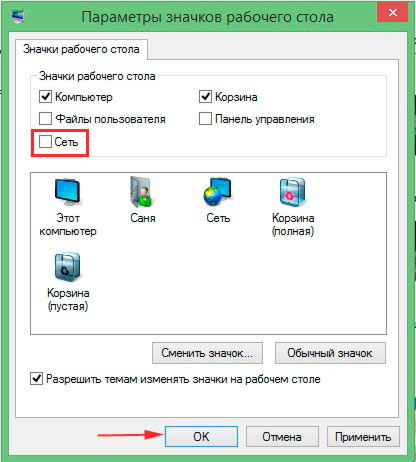
Usuwamy znak wyboru z elementu „Network”
- Przechodzimy do centrum kontroli sieci i całkowity dostęp. Możesz to zrobić za pośrednictwem panelu sterowania, a także możesz użyć linii wyszukiwania.
- Kliknij link po prawej: „Zmień dodatkowe parametry całkowitego dostępu”.
- Otwórz „gość lub publiczność” i wyłącz wykrywanie sieci.
- Teraz otwieramy parametry folderów. Można je znaleźć w sekcji „Projektowanie i personalizacja” panelu sterowania.
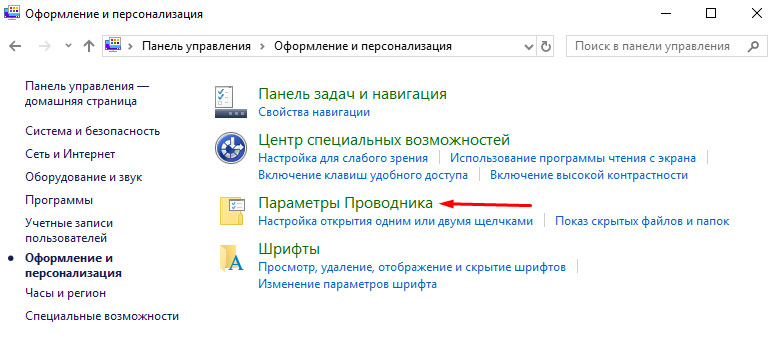
- Wybierz kartę „Widok”, znajdź „Użyj Master of General Access”.
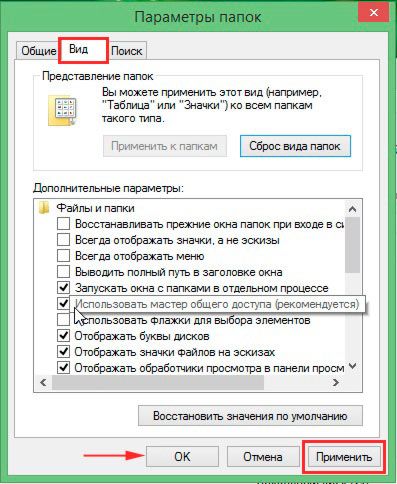
Usuń znak wyboru z punktu „Użyj Mistrza Ogólnego dostępu”
- Usuń znak wyboru, kliknij Zastosuj.
- Odkładamy go z powrotem i klikamy OK.
Podsumowując, aktualizuj komputer stacjonarny (PKM, aktualizacja w menu kontekstowym). Następnie etykieta nie powinna już pojawiać się.
inne metody
Nie zawsze taka prosta i cywilizowana metoda działa dobrze. W przypadku, gdy nie pasowało, odznaka pojawiła się ponownie, musisz zaangażować się w rejestr lub wyłączyć niektóre usługi.
Rozpocznij najłatwiejsze. Ponieważ wpływ ten może wyrządzić najmniejszą krzywdę komputerowi. Konieczne jest zatrzymanie dwóch procesów bezpośrednio związanych z niefortunną grupą domową.
- Otwórz menedżera zadań.
- Wybierz rozszerzoną wersję, w której wyświetlane są wszystkie procesy występujące na komputerze.
- Otwórz sekcję „Service” lub kliknij kombinację klucza „Win+R” i wykonaj usługi polecenia „.MSC ".
- Odłącz: „Dostawca grupy domowej” i „Słuchanie grupy domowej”.
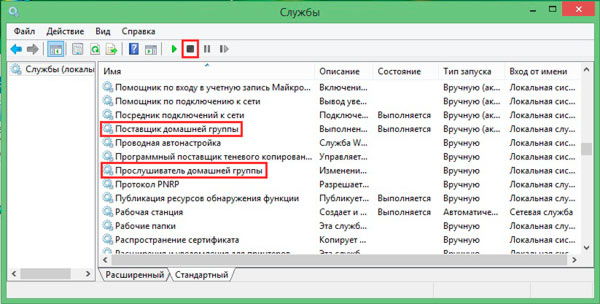
Grupa domowa
- Ponownie aktualizujemy pulpit.
Jeśli to nie pomogło, co jest mało prawdopodobne, musisz niezależnie edytować rejestr.
Wspinanie się do rejestru w celu usunięcia nieistotnego skrótu jest wątpliwą sprawą. Zwłaszcza jeśli jesteś na komputerze raczej początkujący niż doświadczony użytkownik. Więc lepiej jest myśleć wcześniej, jeśli ikona zakłóci się z tobą. Warto również wykonać kopię zapasową, aby przywrócić system, jeśli coś nagle pójdzie nie tak.
- Kliknij wygraną+r.
- W powstającej konsoli, wprowadzić: regedit
- Przechodzimy w edytorze rejestru do tej gałęzi: komputer \ hey_local_machine \ sofware \ Microsoft \ Windows \ CurrentVersion \ Desktop \ Namespace \
- Usuwamy klucz: B4FB3F98-C1EA-428D-A78A-D1F5659CBA93.
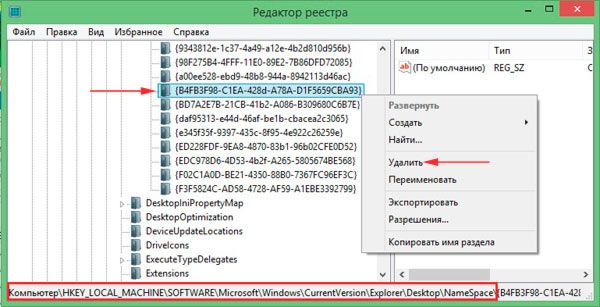
Usunięcie grupy domowej za pośrednictwem rejestru
- Zamknij edytor, zaktualizuj pulpit.
Złożona implementacja tych działań musi zdecydowanie przynieść wynik. Najważniejsze jest robienie wszystkiego we właściwej sekwencji. W przeciwnym razie możesz skrzywdzić komputer silniejszy. I tak naprawdę nie chcesz zburzyć systemu i wrócić do ustawień fabrycznych z powodu prostej ikony.
- « Profil A2DP w telefonie, co to jest i jak go aktywować
- Proste wdowy 7 Metody aktualizacji w systemie Windows 10 »

